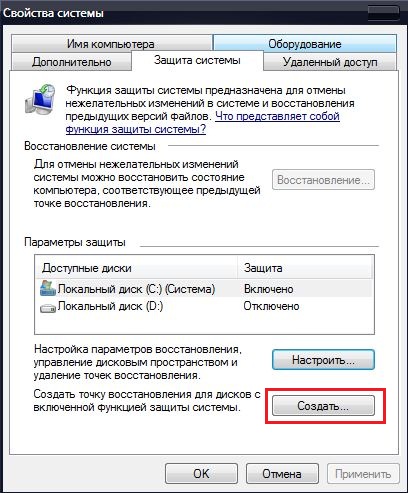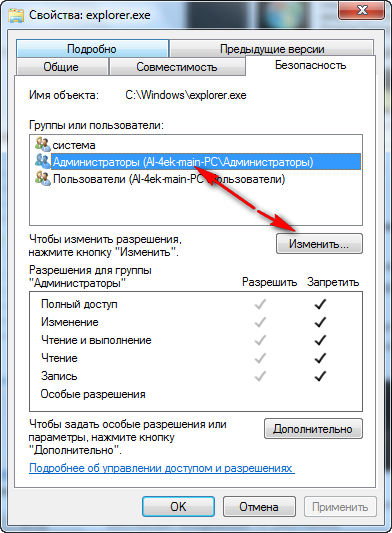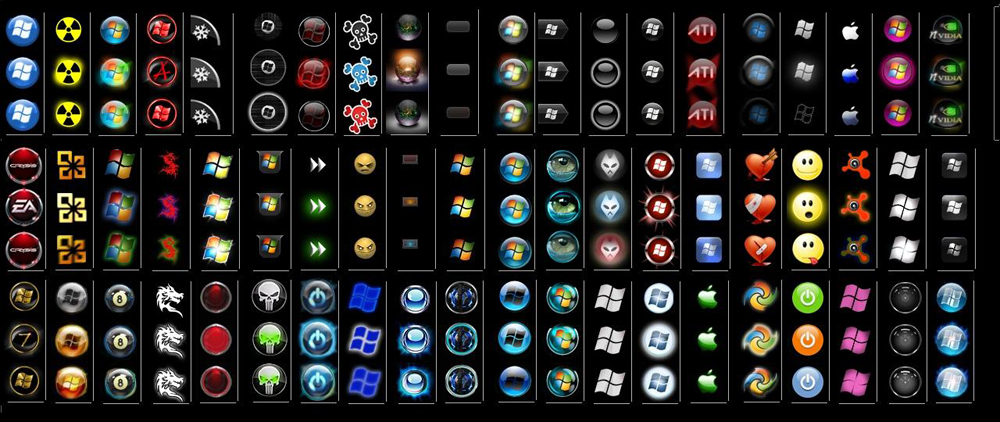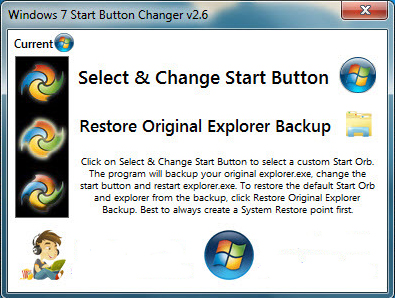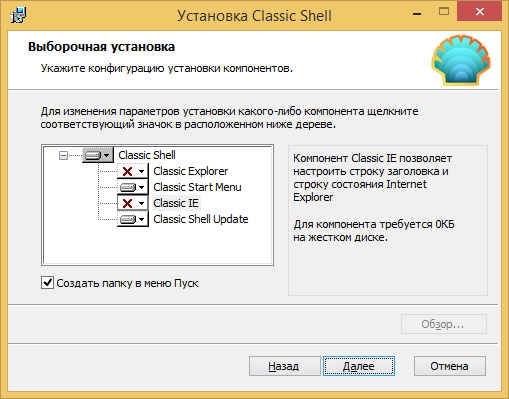Windows 7 Start Orb Changer программа для изменения кнопки ПУСК одним кликом мышки, программа разработана специально для интерфейса Windows 7 С помощью данной программы вы сможете довести украшение интерфейса Windows 7 до логического завершения сделав преображение рабочего стола более полным с заменой кнопки Пуск в соответствии с установленной темой оформления.
Инструкция по применению:
1. Распаковываем архив в удобное место
2. Запускаем Windows 7 Start Orb Changer с правами Администратора
3. Для замены кнопки ПУСК нажимаем Change далее выбираем себе подходящею кнопку Пуск, жмем Открыть..
Проводник перезапустится автоматически, а специальное окно известит о удачной замене кнопки Пуск
Для восстановления оригинальной кнопки жмём Restore
САМИ ЗНАЧКИ МОЖНО ВЗЯТЬ ЗДЕСЬ…
Оформление Windows
- Темы для Windows 7
- Темы для Windows 10
- Темы для Windows 8
- Курсоры для Windows
- Гаджеты для Windows 7
- Темы для Windows Vista
- Start Orb (кнопки пуска)
- Заставки (screensaver )
- Экраны приветствия
- Экраны загрузки (bootskin)
- Темы для Windows Xp
Разное
- Скины для Rainmeter
- Темы для RocketDock
- Темы для XWindows Dock
- Гаджеты для Xwidget
Orb-кнопки пуска для windows 7
Кнопки пуска для windows 7 (Start Orb Changer) — это специальные кнопки пуска разработаны специально для интерфейса Windows 7, которые устанавливаются с помощью программы «Start Orb Changer» вы сможете разукрасить свой windows 7 изменением кнопки «Пуск».С каждым днем все больше талантливых художников выкладывают в этот раздел свои шедевры.
В Windows можно менять оформление, темы, фон рабочего стола, заставки и ярлыки. Но сменить дизайн кнопки «Пуск» через стандартные настройки нельзя. На ней по умолчанию отображается логотип Win. И что делать, если вы хотите видеть на главном меню другое изображение? Единственный вариант — использовать сторонние программы, так как сама ОС не предоставляет нужных инструментов. Разберитесь, как поменять кнопку «Пуск» в Windows 7, какие утилиты для этого подойдут, и как ими пользоваться.
Точка восстановления
Картинка главного меню привязана к системной службе «Explorer.exe» (не путайте с названием браузера). Новый значок не должен повлиять на работу Win. Но всё же это изменение файлов ОС. И лучше создать точку восстановления.Если что-то пойдёт не так, вы сможете вернуть те параметры, которые были до установки иконки.
- Нажмите кнопку «Пуск».
- Перейдите в «Панель управления».
- Меню «Система» в категории «Система и персонализация».
- Пункт «Дополнительные параметры». Он справа.
- Вкладка «Защита системы».
- Кнопка «Создать».
Нажимаем на Создать
- Придумайте имя для точки восстановления.
- Подождите, пока сохранится текущая конфигурация Windows. В дальнейшем вы сможете к ней вернуться, если возникнут критические ошибки.
- Чтобы сделать бэкап, нажмите кнопку «Восстановление». Она в меню «Защита системы». Там будут все доступные точки.
Права администратора
Чтобы поменять значок главного меню, нужен полный доступ к «Explorer.exe». Это служба, отвечающая за проводник. Файл находится в корневом каталоге системы C:/Windows/. Для его редактирования нужны права администратора.
- Зайдите в эту папку.
- Найдите «Explorer» и щёлкните по нему правой кнопкой мыши.
- Пункт «Свойства».
- Раздел «Безопасность».
- Нажмите кнопку «Изменить».
Теперь нам надо выставить на explorer.exe права администратора
- В поле «Разрешения для группы Система» выставьте значение «Полный доступ».
- Щёлкните на «Применить».
Открыть административный доступ к файлу можно и при помощи программы «Takeownershipex». Найдите её в сети, скачайте, установите и запустите. Там будет две кнопки: «Получить доступ» и «Восстановить доступ». Кликните на первую и укажите путь к «Explorer».
На всякий случай создайте резервную копию этого файла. Просто скопируйте его в любое место. Если что, сможете изменить отредактированный вариант на оригинальный.
Где найти значки?
Лучше не ставить на кнопку «Пуск» первый понравившийся арт из вашей галереи. Используйте специально предназначенные для этого изображения. Они уже отредактированы, имеют подходящий формат и размер. Также в них задана правильная расстановка объектов. Подходящие изображения можно скачать на сайте 7themes или oformlenie-windows.ru. Хотя ресурсов с бесплатными иконками достаточно много.
Возможный внешний вид кнопки Пуск
Файл со значком должен иметь расширение BMP (без фона). Проследите, чтобы в нём было три варианта иконок: для «обычной» кнопки, выделенной и нажатой. Попробуйте навести курсор на главное меню. И увидите, что оно меняется в зависимости от того, что с ним делают. Хотя никто не запрещает поставить один рисунок для всех «состояний».
Start Button Changer для Windows 7
Start Button Changer — утилита, через которую можно загрузить новый рисунок для главного меню. У неё очень простой интерфейс. Там всего две функции: установка значка и сброс к изначальным настройкам. Подходит только для Win 7. Название программы переводится примерно так: «Преобразователь кнопки Пуск». Вот как ей пользоваться:
- Найдите её в интернете и скачайте. Просто введите в поисковике запрос «Windows 7 Start Button Changer» и выберите любой сайт. Лучше качать с ресурсов, которые на первой странице в результатах поиска.
- Если утилита в архиве, распакуйте его.
- Там должен быть исполняемый файл с расширением .EXE.
- Щёлкните по нему правой кнопкой мыши.
- Пункт «От имени администратора».
Окно программы Start Button Changer
- Чтобы поменять иконки, нажмите кнопку «Select & Change».
- Укажите путь к иконкам.
- Кликните на «Открыть».
- Для восстановления оригинальных настроек есть опция «Restore Original».
Start Orb Changer для Windows 7
Вот как поменять значок «Пуск» на Windows 7 в программе Start Orb Changer
- Найдите в сети и скачайте её.
- Распакуйте, если она в архиве.
- Запустите её от имени администратора.
Star Orb Changer
- Там будут три образца иконок: «Default» (не активная), «Hover» (при выделении — надо навести курсор) и «Pressed» (нажатая).
- Чтобы сменить их, кликните на «Change».
- Укажите путь к графическому файлу.
- Кнопка «Restore» сбрасывает настройки и возвращает стандартный значок.
У приложения есть расширенные параметры. Чтобы их открыть, кликните на маленькую серую стрелочку справа снизу. В них важны только два пункта.
- By Patching Memory. Для изменения главного меню используется оперативная память.
- Be Editing Resources. Редактируется «Eexe».
Classic Shell
Утилита Classic Shell подходит для Windows 8 и 10. Это масштабная программа для настройки меню «Пуск». Но сейчас нам в ней нужны только иконки.
- Скачайте её с сайта classicshell.net. Там есть вкладка «ALL DOWNLOADS».
- Запустите установку. Для работы с оформлением главного меню используется компонент «Classic Shell Start Menu». Остальное можете не загружать.
Установка Classic Shell
- Откройте приложение.
- На вкладке «Стиль меню» выберите опцию «Все параметры» и нажмите «OK».
- Вам нужен классический стиль Win
- Поставьте галочку в ческбокс «Изменить изображение кнопки».
- Отметьте пункт «Другое».
- «Выбрать изображение».
- Укажите к нему путь.
Если пропал «Пуск»
Если после установки значка пропала панель меню и все ярлыки на рабочем столе, надо перезапустить проводник.
- Запустите Диспетчер задач. Для этого используйте клавиши Ctrl+Shift+Esc.
- Перейдите в Файл — Новая задача.
- В открывшемся поле для ввода напишите «explorer.exe» без кавычек.
- Нажмите «OK».
Кнопку «Пуск» нельзя сменить через настройки персонализации. Да и в других параметрах Win такой возможности нет. Чтобы поставить новую иконку, нужны сторонние программы. Они редактируют системный файл «Explorer.exe», к которому и привязаны значки.
Как изменить кнопку Пуск в Windows 7
Изображение кнопки «Пуск» находится в файле Explorer.exe в секции BITMAP (Точечный рисунок). Ресурсы с 6801 по 6812. (для изменения нужны именно: 6801, 6805, 6809)
1. Получаем полный доступ и права на файл
2. Открываете его в Рестораторе (Restorator 2007) и меняете три выше приведённые ресурса
3. Сохраняете редактируемый файл, переименовываем его к примеру в Explorer 2.exe
4. Через Диспетчер задач закрываете Проводник (процесс explorer.exe).
5. Диспетчер задач > Новая задача, идёте в папку C:/Windows, находите Explorer.exe и делаете его копию (можно просто переименовать его в Explorerold.exe, чтобы в случае чего вернуть всё на место)
6. Explorer 2.exe переименовываем в Explorer.exe и запускаем его
7. Всё
Автоматическая замена кнопки пуск
Для начала выполняем первый пункт статьи, которая чуть выше (Получаем полный доступ и права на файл)
1. Качаем программу Windows 7 Start Orb Changer (Ниже прочитайте примечание).
2. Запускаем её и нажимаем кнопку «Change Orb«
3. Выбираем уже готовую кнопочку в формате bmp, jpg, gif или png и жмем кнопку «start Explorer«
Примечание: Если с помощью программы «Windows 7 Start Orb Changer», вам не удалось установить кнопку, а вместо нее вы видите пустоту — воспользуйтесь программой Windows 7 Start Button Changer v 2.0
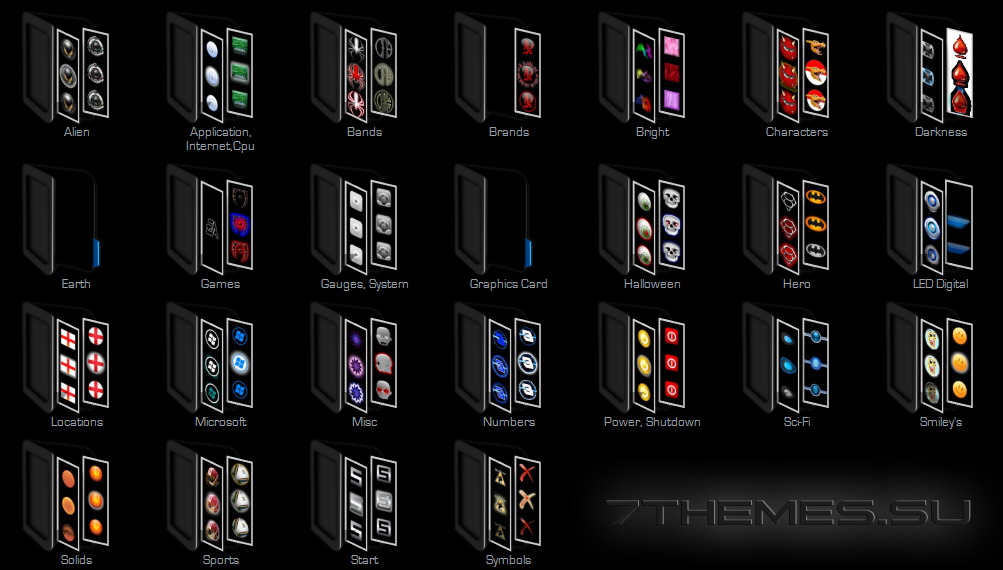
Наиболее полная подборка только лучших кнопок «Пуск» для Windows 7, как говорят «на все случаи жизни». архив содержит около 2000 штук изображений, все они отсортированы на тематические категории и помещены по отдельным папкам. Новичкам рекомендуем прочитать инструкцию по использованию, ссылка на которую имеется в описании данного раздела.

Смотрите еще
17 комментариев
Порядок вывода комментариев:

0
алексей хлебников
(Гость)
02.05.2020 в 19:59
№ 17
раз 10 наверно пробовал ошибка и все пишет не удалось найти часть пути

0
Spekt007
(Пользователь)
07.12.2018 в 21:24
№ 16
Топ мне понравилось теперь пуск такой крутой спс 
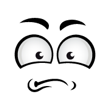
0
eHoTo
(Пользователь)
22.09.2018 в 05:47
№ 15
подскажите плз, делаю всё правильно по порядку, но когда нужно выбрать какой пуск у тебя будет, программка не даёт выбрать, ошибку выдаёт. выбрал, нажимаю открыть и ошибка. что то типо — (при нажатии продолжить — это приложение попытается продолжить работу. при нажатии выход — приложение постепенно завершит процесс) хз что за хрень, переустанавливал по несколько раз проги, даже explorer.exe сделал полный доступ, крч не хочет не в какую…
PS — wind 7
0
}{oTT@Бьl4
(Пользователь)
13.11.2017 в 23:13
№ 14
Отличный пак курсоров! Рекомендую!

0
Камета
(Пользователь)
05.09.2017 в 16:00
№ 13
не пашет у меня 10 установил перезапустил explorer.exe и не старая кнопка помогите пж

0
depeche1976
(Пользователь)
31.12.2016 в 20:52
№ 12
Спасибо!С новым Годом! 

0
Владимир
(Гость)
25.12.2016 в 01:06
№ 11
Подборка большая, да… богатая… Винда вечно сбрасывает почему-то оформление кнопки если заменять через «темы». Поэтому приходится юзать что-то вроде Resourse Hacker или более убогую (и еще и платную) Restorator для того, чтобы заменить ресурсы внутри самого explorer.exe. Жаль, что картинки только в одном разрешении из четырех. Там бывают 54×162, 66×198, 81×243 и 106×318 — в подборке только в первом. Но и так должно работать, разве что, думается, при изменении расположения или размера панели, может сброситься в дефолтное. Для полноценной замены в идеале иметь их во всех 4х разрешениях. Если я всё понял правильно, там 4 разрешения для разных вариантов панели: для горизонтальной и вертикальной с маленькими и большими значками программ в панели — как раз 4 варианта…

0
VKOME196
(Пользователь)
31.08.2016 в 11:19
№ 10
почему то не меняется(

0
Даня
(Гость)
23.05.2016 в 09:00
№ 9
Эх жалко что у меня хр если есть что-то на хр пж скажите
0

0
Shih_Kas
(Пользователь)
27.06.2015 в 02:17
№ 7
S-S-S-uper ! ! !
0
MCLarenD12
(Пользователь)
02.01.2015 в 01:13
№ 6
Ребят всё получилось, и светиться пуск, за 1 минуту всё сделал, главное не быстро, а правильно подумать и сделать.

0
Doni1i
(Пользователь)
16.11.2014 в 14:29
№ 5
+ в репутацию автору)
0
axe17
(Модер)
19.08.2013 в 12:59
№ 4
Отлично! 
+2
mahaon1982
(Пользователь)
22.05.2013 в 17:15
№ 3
Спасибо огромное! Иконки супер! Жму руку за труды!!

0
panda24
(Пользователь)
09.10.2012 в 17:18
№ 2
ty so much
+1
ssivanov
(Пользователь)
04.09.2012 в 00:39
№ 1
Обалдеть! Спасибо! Будет чем в выходные заняться!!!